Call of Duty: Modern Warfare 2 var avarēt uz Steam Deck, taču ir daži risinājumi, kurus varat izmēģināt.
- Call of Duty: Modern Warfare 2 bieži var saskarties ar problēmām Steam Deck.
- Ja spēlējat to no Battle.net, pārliecinieties, vai tas atrodas tajā pašā nodalījumā, kur jūsu Windows.
- Ja nē, apsveriet iespēju to atskaņot Steam.
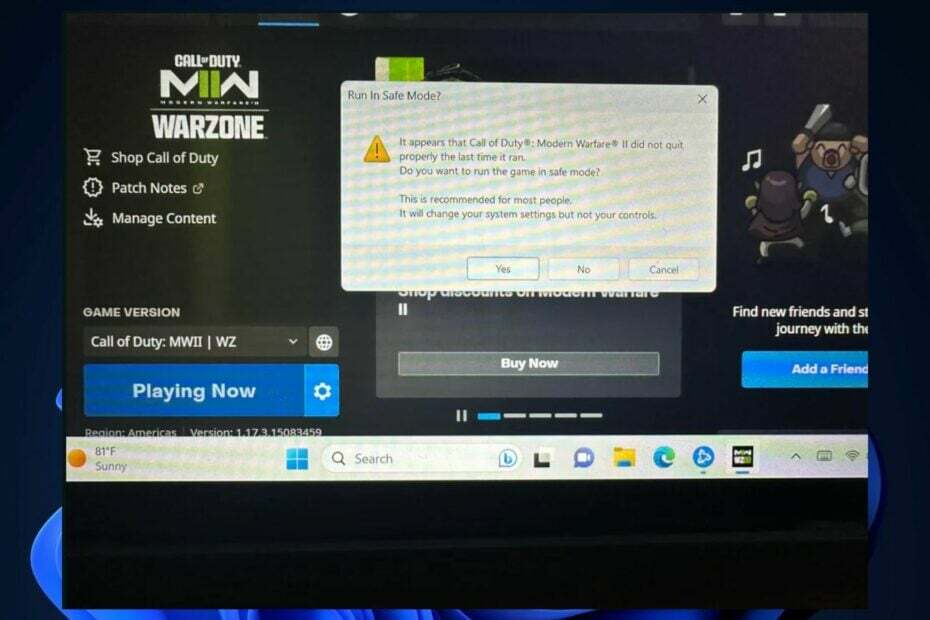
XINSTALĒT, NOklikšķinot uz LEJUPIELĀDES FAILA
- Lejupielādējiet Fortect un instalējiet to datorā.
- Sāciet rīka skenēšanas procesu lai meklētu bojātus failus, kas ir jūsu problēmas avots.
- Ar peles labo pogu noklikšķiniet uz Sāciet remontu lai rīks varētu sākt fiksēšanas algoritmu.
- Fortect ir lejupielādējis 0 lasītāji šomēnes.
Call of Duty pēdējā laikā ir bijis ļoti populārs, īpaši vecās Call of Duty spēles. Microsoft nesen salaboja serverus, un tagad jūs atkal varat spēlēt tiešsaistes spēles vecajās Call of Duty spēlēs ar draugiem.
Lai gan tās vislabāk var baudīt datorā, jebkurai Windows 11 ierīcei ir jāatbalsta Call of Duty spēles. Mēs runājam par Steam Deck. Ja spēlējat Call of Duty no turienes, tai vajadzētu darboties nevainojami un pareizi. Jums nevajadzētu saskarties ar problēmām.
tomēr šķiet, ka dažreiz spēle sabrūk. Īpaši Call of Duty: Modern Warfare 2. Šķiet, ka, spēlējot to Steam klājā, spēle negaidīti avarēs un parādīsies šāds ziņojums:
Šķiet, ka Call of Duty: Modern Warfare 2 pēdējā palaišanas reizē netika pareizi pārtraukta. Vai vēlaties palaist spēli drošajā režīmā? Tas ir ieteicams lielākajai daļai cilvēku. Tas mainīs jūsu sistēmas iestatījumus, bet ne jūsu vadīklas.
Un tad jums tiek dotas opcijas Jā, Nē un Atcelt.
Bet šeit ir daži risinājumi, kurus varat izmēģināt vispirms.
Vai kāds zina, kā palaist battle.net call of duty no Windows 11? Problēmu iegūšana
autors u/bshaw21 iekšā SteamDeck
Labojums: Call of Duty: Modern Warfare 2 drošais režīms
Ja spēle Call of Duty: Modern Warfare 2 pēkšņi avarēja, spēlējot Steam Deck, tas nozīmē, ka spēle saskaras ar iekšēju konfliktu un nevar to pārvarēt. Pārliecinieties, vai spēle ir atjaunināta ar jaunākajiem ielāpiem, taču, ja tas nedarbojas, apskatīsim risinājumus.
Instalējiet Call of Duty: Modern Warfare 2 no Steam, nevis Battle.net
- Dodieties uz Call of Duty: Modern Warfare Steam lapa.
- Lejupielādējiet paketi pēc jūsu izvēles.

- Instalējiet un spēlējiet spēli.
Vairāki lietotāji atzīmēja, ka Call of Duty: Modern Warfare 2 Battle.net versija kaut kādā veidā saskaras ar šo problēmu, savukārt Steam versija darbojas pareizi. Iespējams, vēlēsities izmēģināt Steam versiju, pat ja esat Activision Blizzard fans.
Instalējiet Call of Duty: Modern Warfare 2 tajā pašā diska nodalījumā, kurā atrodas jūsu Steam Deck Windows 11.
Ja vēlaties turpināt spēlēt Call of Duty: Modern Warfare 2 no sava Battle.net konta, šķiet, ka jums ir jāinstalē spēle tajā pašā diska nodalījumā, kurā atrodas jūsu Steam Deck Windows 11.
Lai to izdarītu, vienkārši atinstalējiet savu Call of Duty spēli un pēc tam atkārtoti instalējiet to tajā pašā nodalījumā, kurā atrodas Windows 11. To var viegli izdarīt savā Battle.net platformā.
Paziņojiet mums, vai kāds no šiem risinājumiem jums palīdzēja tālāk esošajā komentāru sadaļā.
Vai joprojām ir problēmas?
SPONSORĒTS
Ja iepriekš minētie ieteikumi nav atrisinājuši jūsu problēmu, jūsu datorā var rasties nopietnas Windows problēmas. Mēs iesakām izvēlēties visaptverošu risinājumu, piemēram, Fortect lai efektīvi novērstu problēmas. Pēc instalēšanas vienkārši noklikšķiniet uz Skatīt un labot pogu un pēc tam nospiediet Sāciet remontu.


